阿里云虚拟主机的数据的备份和恢复功能
备份方式
虚拟主机的备份分手工备份与自动备份两种。备份存储到单独系统提供的存储空间,不占用虚拟主机的网页空间和数据库空间。
手工备份
手工备份是指用户在控制台主动发起的备份操作,备份完毕后可随时下载和恢复。除非备份被主动删除,手工备份不会随时间滚动掉。
自动备份
自动备份是虚拟主机产品通过自动快照方式为用户自动备份的数据,用户需要在提取备份后,对数据进行下载和恢复。自动备份默认保留3天以内的备份,随时间推移滚动保存。如周三的自动备份有周一、周二、周三当天的,周四的备份有周二周三、周四当天的,以此类推。备份时间在每天凌晨。提取之后的自动备份会保留下来,也不会随时间滚动掉,除非被主动删除,这一点跟手工备份一致。注意自动备份可能会因为机房维护,迁移等各种原因暂时停打,可能会出现某一天或者某几天的自动备份数据不存在的情况。
备份数据种类
虚拟主机的数据分站点数据(FTP下的数据)和数据库数据。因所属服务器不同,这两类数据的备份和恢复是分开展示与操作的。
备份的数量上限
手工备份和已经提取的自动备份的上限为3个,超过3个的时候,需要删除到3个以下才能继续备份或者提取操作。
恢复
虚拟主机的恢复可以恢复自动备份和手工备份,也可以将备份下载到本地进行查看。可以单独恢复或者下载站点数据或者数据库数据。
注意:恢复数据到站点和数据库,将会清空站点或者数据库的所有数据,请在恢复前确认原有的数据已经备份。
备份和恢复的操作流程
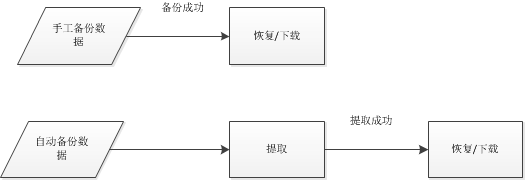
具体操作步骤演示
登录阿里云网站,打开虚拟主机控制台主机列表页面并点击对应主机后面的“管理”进入虚拟主机单机控制台
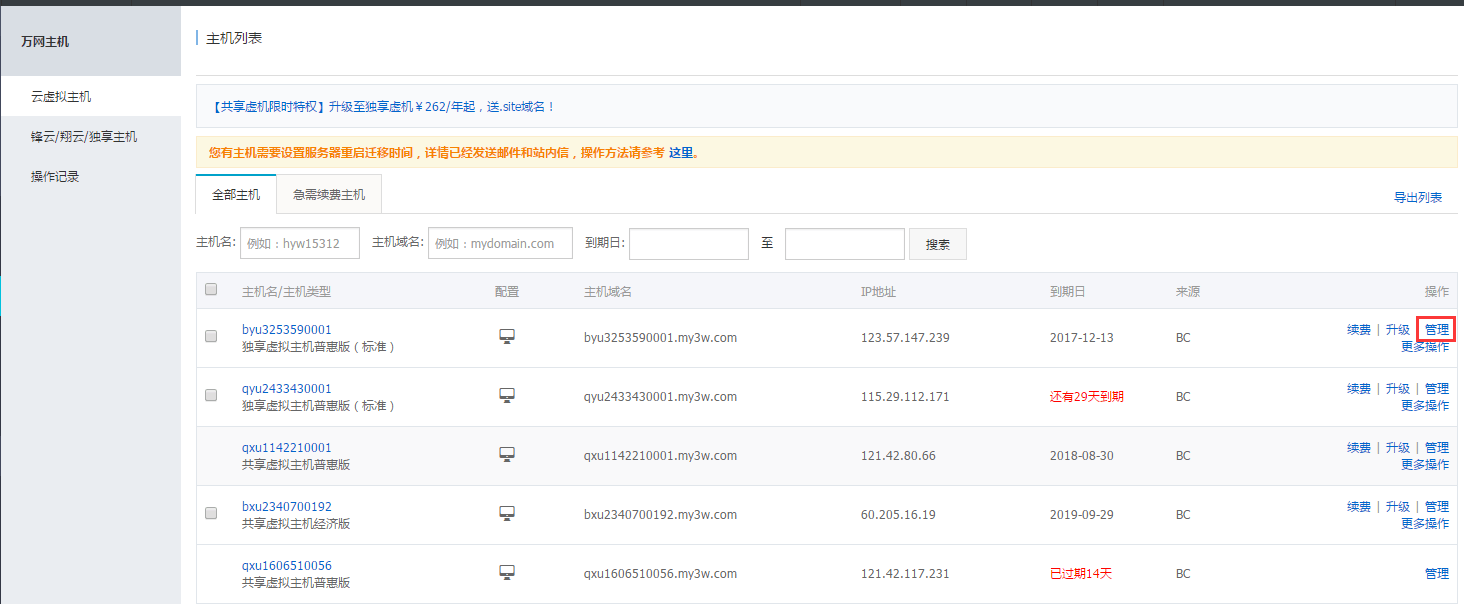
点击页面上方的“工具服务”-“备份恢复”,打开备份恢复功能页面
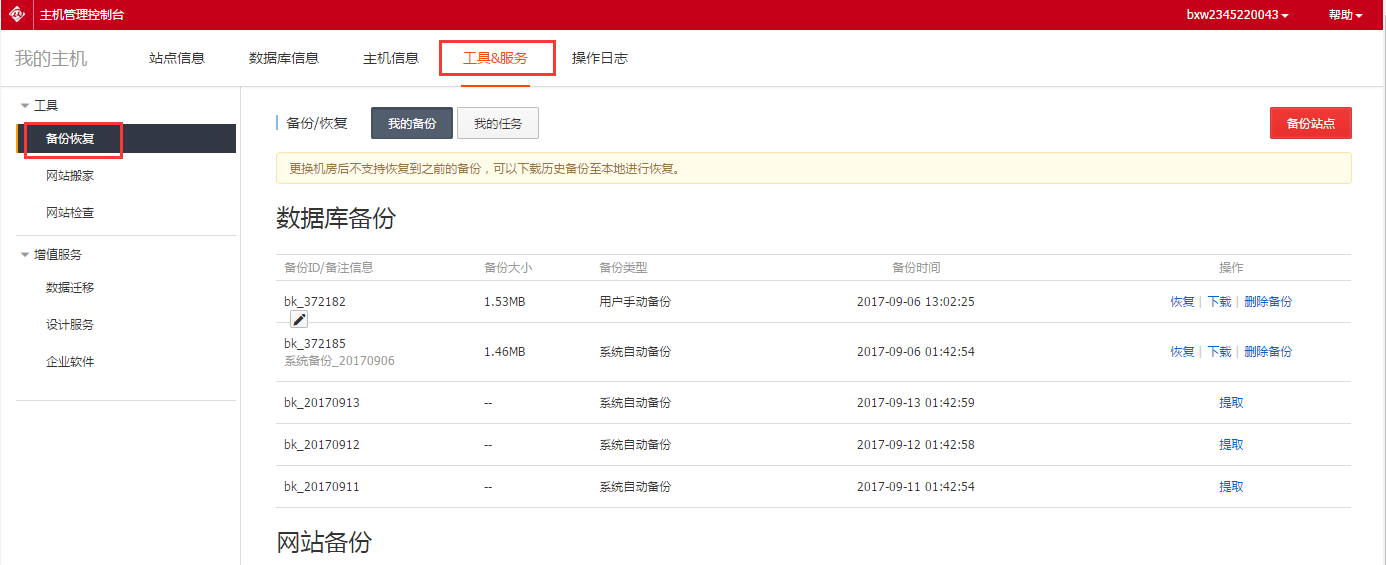
点击页面右上方的“立即备份”
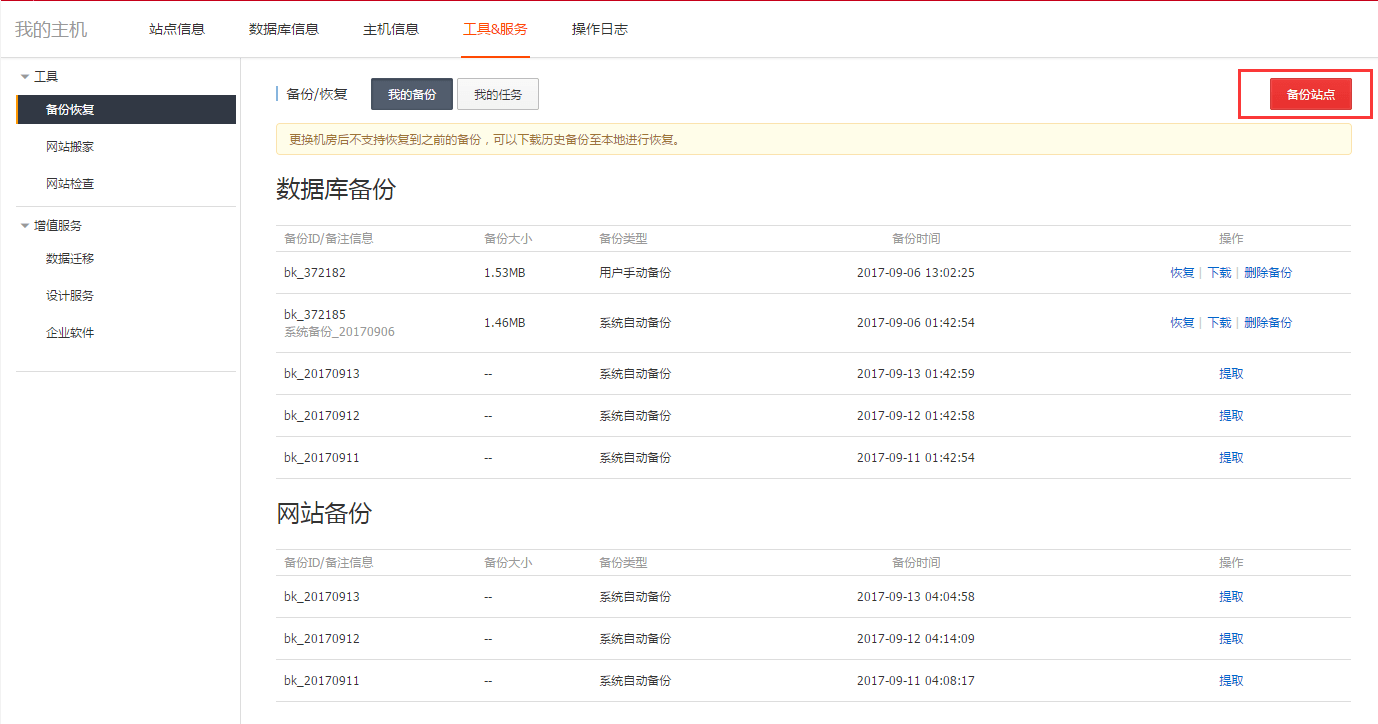
在弹出的提示框中,选择需要备份的数据,网页文件或数据库,或者全部备份。并输入备注,并点击确定。
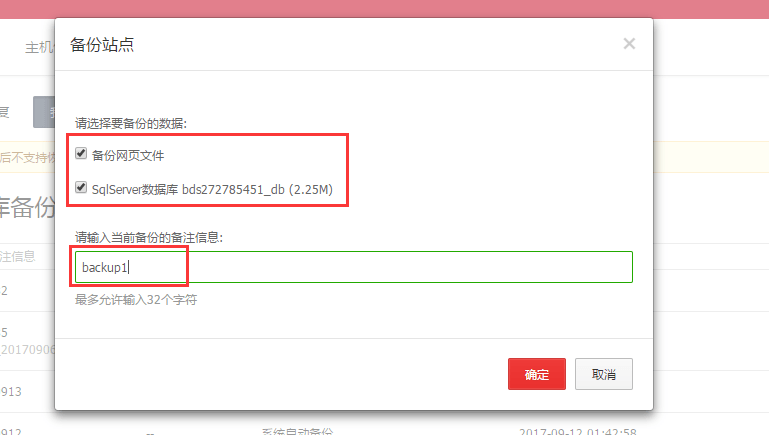
页面会自动跳转到任务界面,请等待备份任务完成
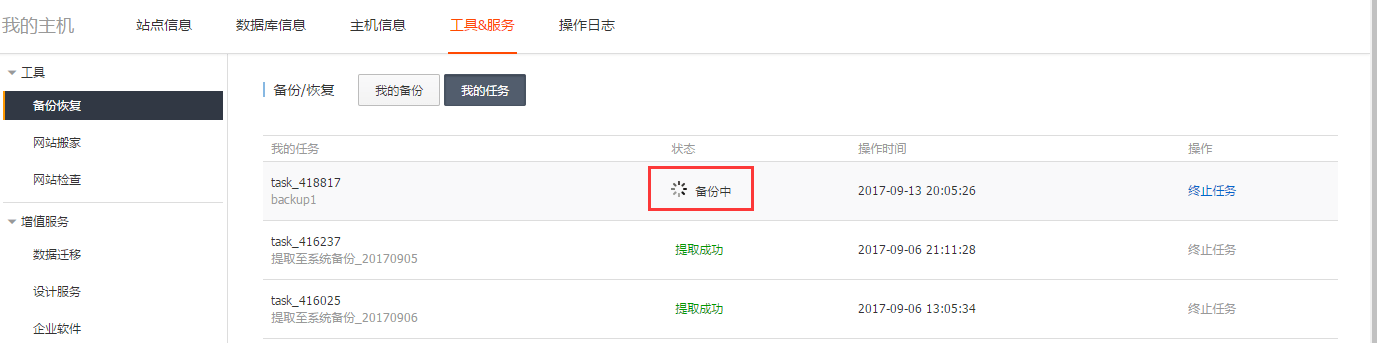
状态变为“备份成功”,表示备份已完成。
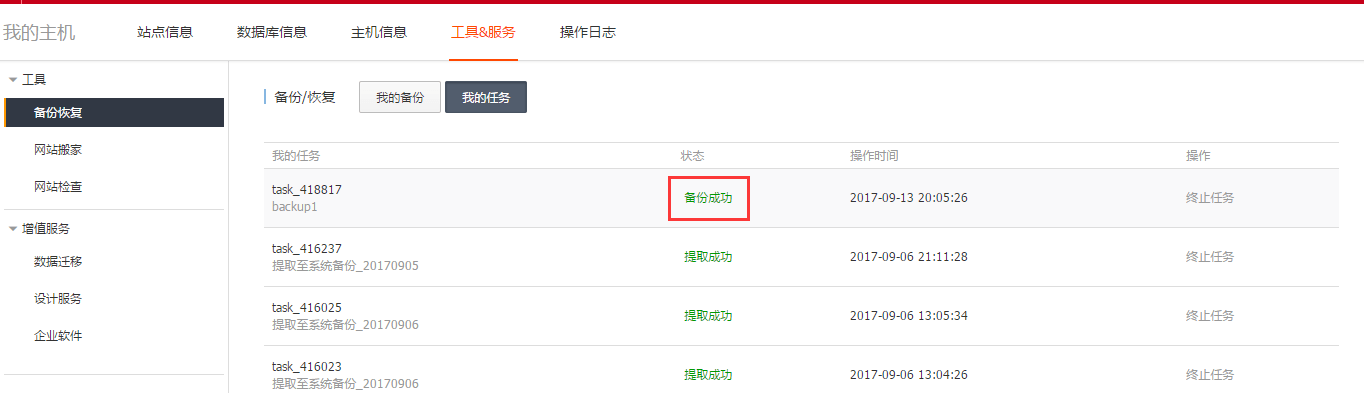
此时查看备份页面,可以看到数据库和网站备份中分别多了一条新的记录,可供下载或者恢复。
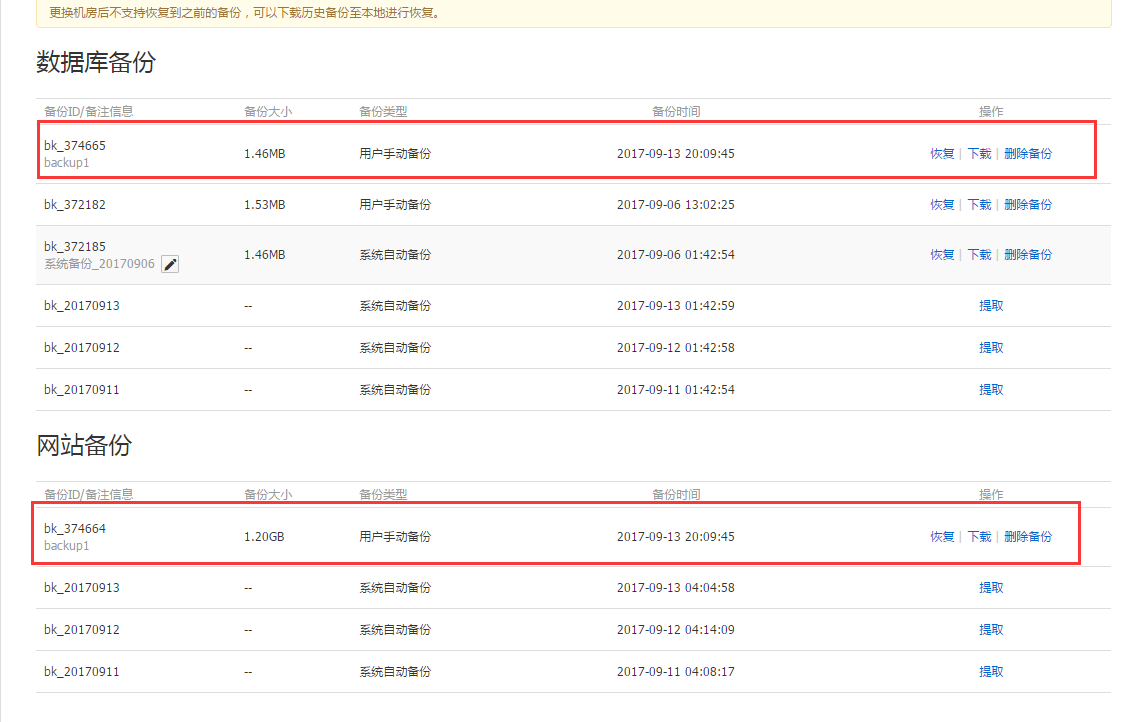
自动备份会自动展示到数据库和网站备份下方。

点击备份列表中的自动备份后面的“提取”
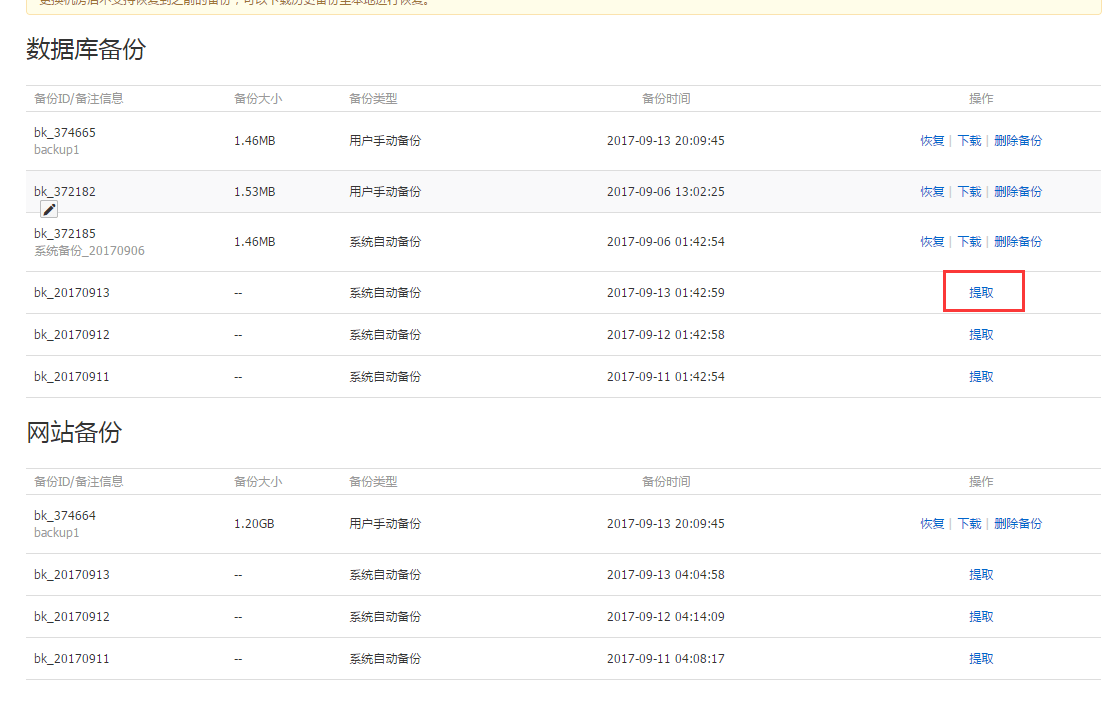
根据弹出提示框,确认具体需要恢复的数据,并点击确定
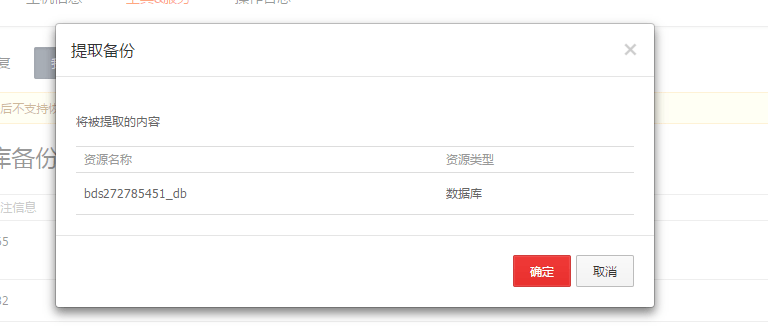
确定后界面会自动跳转到任务界面,提示“提取中”
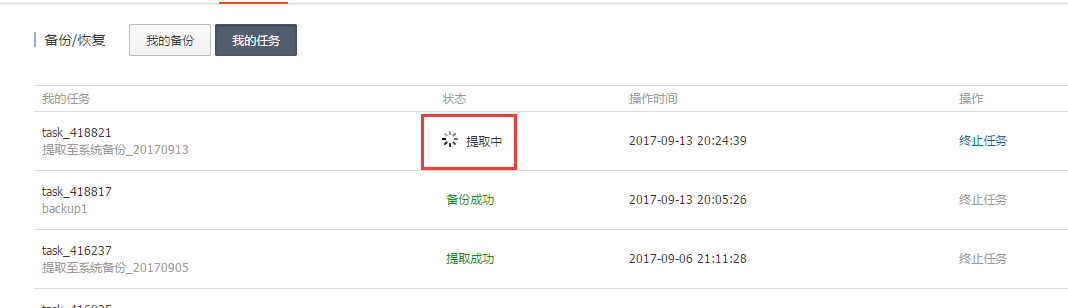
提取成功之后会收到短信/邮件通知,可以看到备份中自动多了一条可以恢复或者下载的记录

恢复
点击需要恢复的数据后方的“恢复”链接
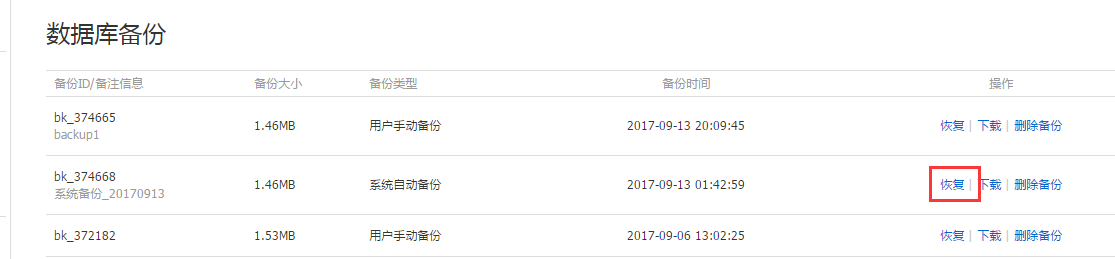
根据弹框提示,选中需要恢复的数据,并点击确认。
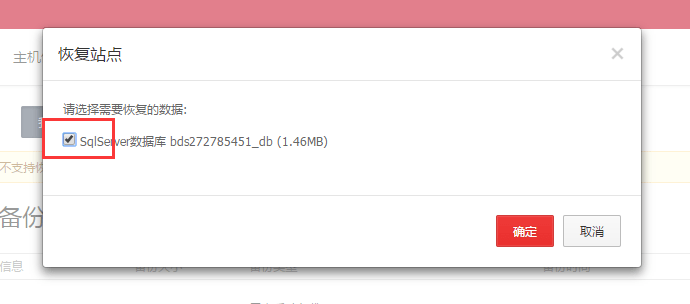
是否恢复数据,及相关提示,点击确认
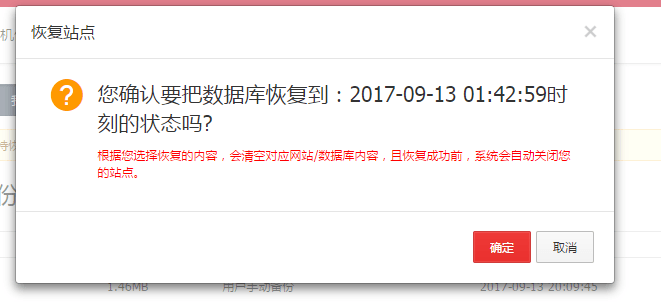
跳转到任务界面,提示“恢复中”

恢复成功后,状态自动更新为“恢复成功”

下载
点击需要恢复的数据后方的“下载”链接
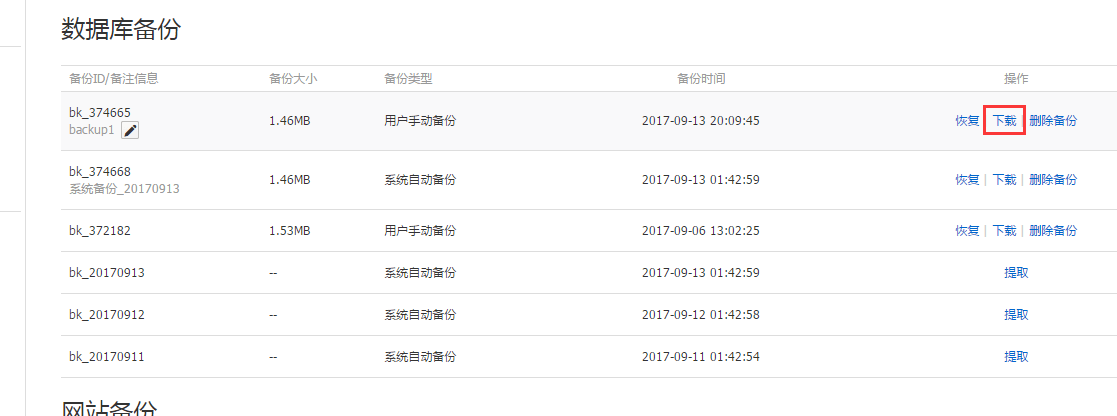
弹出提示框,点击下载链接进行下载,备份会下载到本地。
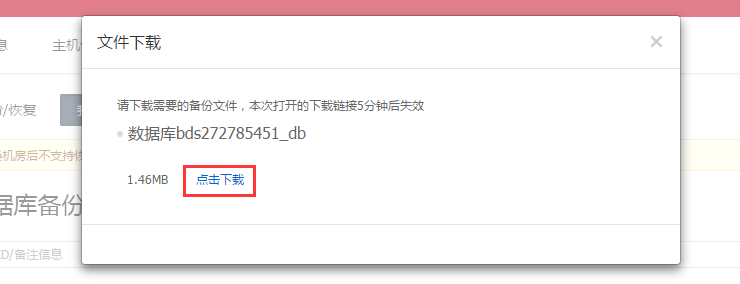


 分类:
分类: 已被围观
已被围观 











我有话说: